Hướng dẫn cài CH Play, Google Setting, BlackBerry Google ID trên HĐH BlackBerry 10 (Thường cập nhật)
Một trong những vấn đề với BlackBerry 10 là không có đủ ứng dụng để sử dụng, do nhà phát triển khá ít nên nhiều bạn phải tìm các ứng dụng của Android để chạy trên BlackBerry 10, may thay là có nhiều ứng dụng hoạt động tốt trên BlackBerry 10 như Youtube, Facebook, Zalo, Viber,..  BlackBerry 10 hiện được phát triển trên các dòng sản phẩm BlackBerry Passport, BlackBerry Classic, BlackBerry Q10, BlackBerry Z30, BlackBerry LEAP,.. trong đó số lượng người dùng BlackBerry 10 rất nhiều, không những thế người dùng BlackBerry 10 vẫn chiếm một tỉ lệ lớn so với người dùng BlackBerry Android, chính vì thế nhiều bạn muốn tìm một cách cài đặt CH Play chính xác và dễ dàng nhất. Để cài CH Play cho thế hệ BlackBerry 10 bạn có thể thực hiện theo các bước sau, khá đơn giản chỉ cần làm đúng theo các bước là sẽ thành công :
BlackBerry 10 hiện được phát triển trên các dòng sản phẩm BlackBerry Passport, BlackBerry Classic, BlackBerry Q10, BlackBerry Z30, BlackBerry LEAP,.. trong đó số lượng người dùng BlackBerry 10 rất nhiều, không những thế người dùng BlackBerry 10 vẫn chiếm một tỉ lệ lớn so với người dùng BlackBerry Android, chính vì thế nhiều bạn muốn tìm một cách cài đặt CH Play chính xác và dễ dàng nhất. Để cài CH Play cho thế hệ BlackBerry 10 bạn có thể thực hiện theo các bước sau, khá đơn giản chỉ cần làm đúng theo các bước là sẽ thành công :
1. Bạn chuẩn bị bộ cài đặt : Tải ở đây (Link drive)
- Bạn tải các File đánh số thứ tự từ 1 đến 4 là có thể chạy & tải ứng dụng từ CH Play
2. Bạn tải trực tiếp vào máy tính rồi Coppy vào bộ nhớ của máy qua ứng dụng BlackBerry Link, hoàn toàn có thể lưu vào thẻ nhớ hoặc bộ nhớ của máy tùy ý bạn. Sau đó thực thi setup file tuần tự như sau :
- Tiến hành cài 1. Com.google.android.gsf.login-4.4.4-cobalt.apk để đăng nhập tài khoản google trên BlackBerry 10.
- Tiến hành cài 2. Cobalt.blackberry.googleid-2.8.apk để đăng ký thiết bị với tài khoản đăng nhập ở bước 1
- Tiến hành cài 3. Com.android.vending-6.0.0-cobalt-build1.apk để sử dụng bản Google Play Store cho BlackBerry 10 bản này là bản mới nhất cập nhật đến 15/11/2015.
- Tiến hành cài 4. Com.google.android.gms-10.0.84-cobalt-build1.apk để sử dụng Google Setting và các thiết đặt quan trọng.
Chú ý: Nếu bạn nào muốn cài Youtube trên BlackBerry 10 hãy tham khảo bài viết hướng dẫn cài Youtube cho BlackBerry 10 của chúng tôi
Bạn đang đọc: Hướng dẫn cài CH Play, Google Setting, BlackBerry Google ID trên HĐH BlackBerry 10 (Thường cập nhật)
Video hướng dẫn cài CH Play trên BlackBerry Passport AT&T với tối thiểu 4 file nhé :
Sau khi cài xong, bạn thoát hết toàn bộ chương trình đang chạy, tất cả các Files ở trên phải được cài đặt hết. Sau đó bạn vào “Google Setting” để cài đặt Gmail và đồng bộ Gmail, các bước bạn làm theo đúng hướng dẫn và tất nhiên là phải đồng ý điều khoản của Google.
Lúc này bạn sẽ nhận thấy trên màn hình xuất hiện 3 ứng dụng đó là : CH Play, Google Setting, BlackBerry Google ID. Sau khi bạn nhập mail trong Google Setting bạn có thể truy cập vào ứng dụng BlackBerry Google ID để đăng kí thiết bị. Google Play Services là một trong những nền tảng đầu tiên khi cài đặt CH Play, một trong những nền tảng ảnh hưởng đến kết quả cài đặt CH Play.
Sau đó bạn có thể vào CH Play bình thường và tải các ứng dụng như bình thường, khá đơn giản phải không, đối với những bạn không có kĩ năng cứ làm lần lượt qua các bước sẽ thành công. Còn khi bạn kết nối điện thoại BlackBerry 10 với máy tính, bạn phải sử dụng 1 ứng dụng BlackBerry Link để đồng bộ và kết nối. Chỉ cần cắm máy bạn sẽ thấy các kết nối bộ nhớ của máy với máy tính như thẻ nhớ và bộ nhớ ROM. Tất cả các bạn đang sử dụng BlackBerry 10 như BlackBerry Q10, BlackBerry Z10, Z30, BlackBerry Classic, BlackBerry Passport,,.. đều có thể sử dụng ứng dụng CH Play này trên Os 10.3
Một số bạn gặp lỗi khi cài CH Play, xử lí theo các trường hợp của mình nhé:
Khắc phục lỗi: “Error while retrieving information from server [DF-XXYYZZ]”
Để fix lỗi này làm như sau:
– Đóng Google Play lại
– Chuyển tới Cài đặt\Trình quản lý ứng dụng\Theo dõi thiết bị\Lưu trữ\CH Play\ Kích vào Xóa Dữ liệu (Settings -> App Manager -> Device Monitor -> Storage -> Play Store và nhấn “Clear Data”)
– Chạy Blackberry Google ID đã cài ở bước 2 và nhấn vào Hủy đăng ký thiết bị này
– Vào Blackberry Google ID xóa tài khoản google hiện tại mà bạn đang dùng Google Play
– Quay lại màn hình Blackberry Google ID nhấn Đăng ký thiết bị.
– Chạy lại Google Play.Khi gặp lỗi “Đã xảy ra sự cố khi giao tiếp với máy chủ Google” thì xử lý thế nào?
Cách xử lý là: Đăng nhập vào gmail của bạn trên trình duyệt Chrome chẳng hạn sau đó vào link: https://www.google.com/settings/security/lesssecureapps chọn Bật. Sau đó chọn chỗ mạng ổn định để đăng nhập lại là OK!
Ngoài ra nếu vẫn lỗi thì triển khai như sau : Bỏ qua 1, mở 2 chọn Đăng ký thiết bị rồi Allow ( được cho phép ) liên tục khi được hỏi đến khi nào nó Open OK màu xanh lá cây là được. Mở 3. Done !
Chúc các bạn thành công xuất sắc và tải cho mình những ứng dụng thiết yếu của Android. Hãy san sẻ cho bạn hữu nếu thấy hay nhé ! ! ! Mọi yếu tố khó khăn vất vả vui mừng inbox Fanpage : fb.com/thegioiblackberry/ để được tương hỗ
Từ khóa tìm kiếm trên Google:
- cài google play cho blackberry 10
- cài đặt blackberry google id
- cài android cho blackberry z10
- cai ch play cho blackberry 10
Source: https://thomaygiat.com
Category : Ứng Dụng
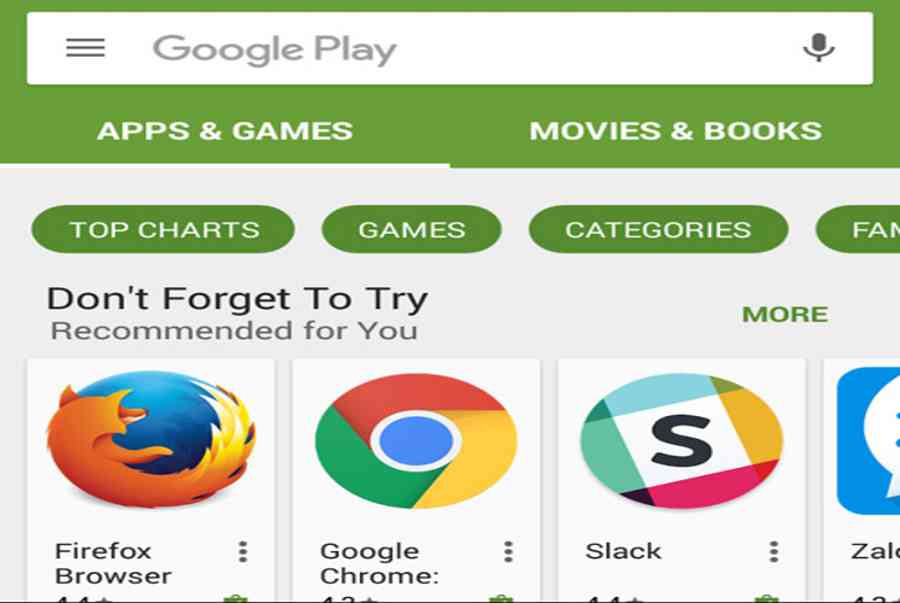

Hướng Dẫn Chi Tiết Xử Lý Lỗi E-66 Máy Giặt Electrolux
Mục ChínhHướng Dẫn Chi Tiết Xử Lý Lỗi E-66 Máy Giặt ElectroluxLỗi E-66 máy giặt Electrolux là gì?4 Nguyên nhân gây lỗi E-66 máy giặt…

Tủ Lạnh Sharp Lỗi H-36 Cách Xử Lý Đơn Giản
Mục ChínhTủ Lạnh Sharp Lỗi H-36 Cách Xử Lý Đơn GiảnGiới thiệu về lỗi H-36 trên tủ lạnh SharpNguyên nhân gây lỗi H-36 trên tủ…

Khắc phục lỗi E-62 máy giặt Electrolux không cần thợ
Mục ChínhKhắc phục lỗi E-62 máy giặt Electrolux không cần thợMã lỗi E-62 Máy giặt Electrolux là gì?Các bộ phận liên quan đến mã lỗi…

Tủ Lạnh Sharp Lỗi H-35 Nguy Cơ Không Thể Sửa Chữa!
Mục ChínhQuy Trình Tự Sửa Lỗi H-35 Tủ Lạnh Sharp Từng Bước An ToànMã lỗi H-35 trên tủ lạnh Sharp là gì?Nguyên nhân gây lỗi…

Tủ lạnh Sharp nháy lỗi H-34 Cuộc chạy đua với thời gian!
Mục ChínhTủ lạnh Sharp nháy lỗi H-34 Cuộc chạy đua với thời gian!Tìm Hiểu Lỗi H-34 Trên Tủ Lạnh Sharp Là Gì?Nguyên nhân phổ biến…

Hậu quả nghiêm trọng từ lỗi H-30 trên tủ lạnh Sharp
Mục ChínhHậu quả nghiêm trọng từ lỗi H-30 trên tủ lạnh SharpLỗi H-30, H-31, H-32, H-33 tủ Lạnh Sharp là gì?Tầm quan trọng của các…
![Thợ Sửa Máy Giặt [ Tìm Thợ Sửa Máy Giặt Ở Đây ]](https://thomaygiat.com/wp-content/uploads/sua-may-giat-lg-tai-nha-1.jpg)
